Fluxos de restauração de dispositivo para dispositivo com suporte
Alguns OEMs criam fluxos de restauração personalizados entre dispositivos. O Block Store só funciona para fluxos de restauração que incluem a funcionalidade de transferência de conta do Google, já que é assim que verificamos a identidade do usuário. A transferência de Conta do Google está disponível em todos os dispositivos Android com o Google Play Services e pode ser acessada pelos fluxos descritos abaixo.
Restauração de cabo do Google
A restauração por cabo do Google é compatível com dispositivos Pixel (e modelos mais recentes da Motorola e Sharp). Durante a configuração do Android, toque em "Próxima" na tela abaixo:
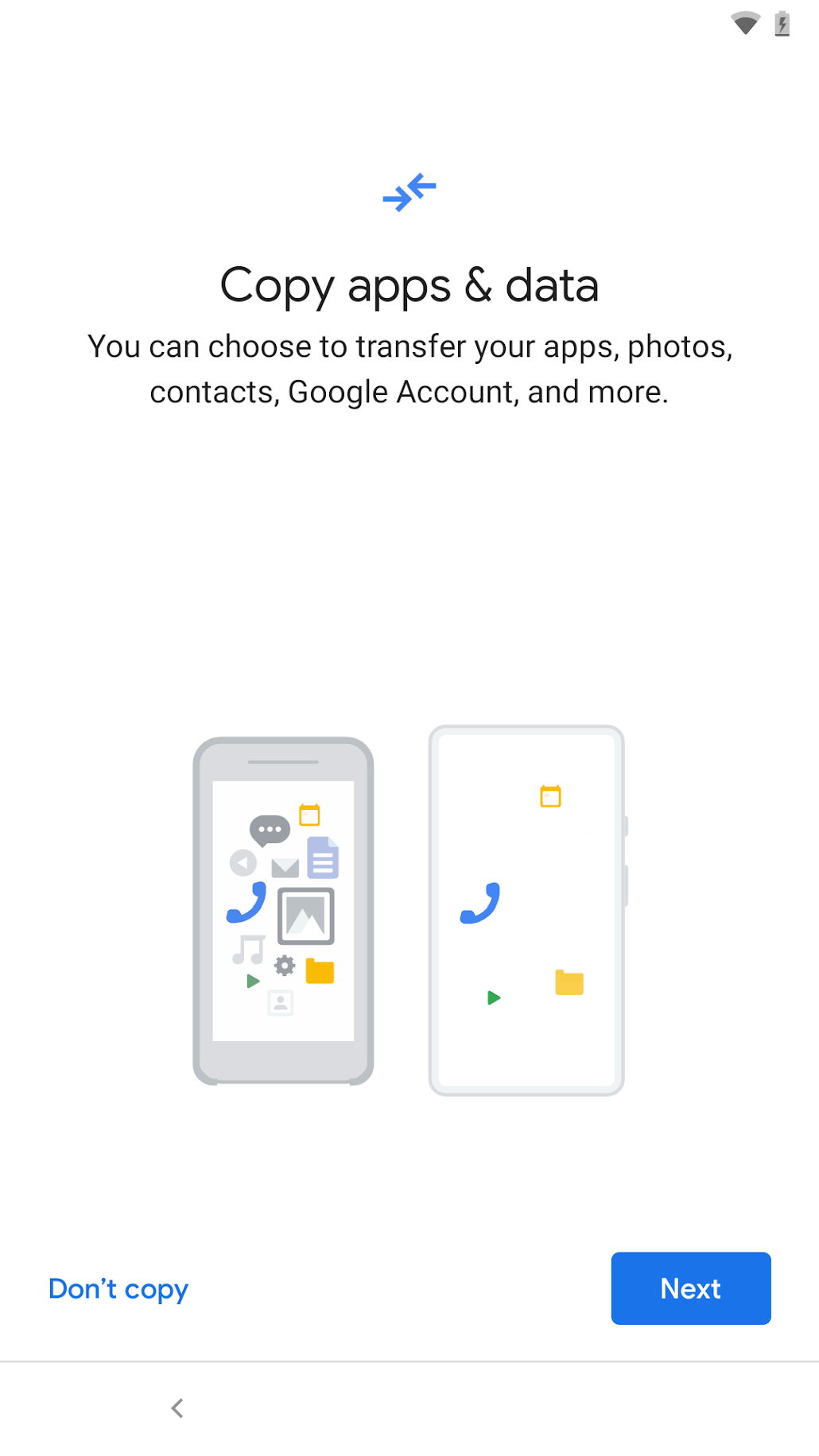
Siga as instruções para conectar o cabo entre os dispositivos de origem e de destino e prossiga com a restauração. Concorde com a tela abaixo para copiar sua Conta do Google:
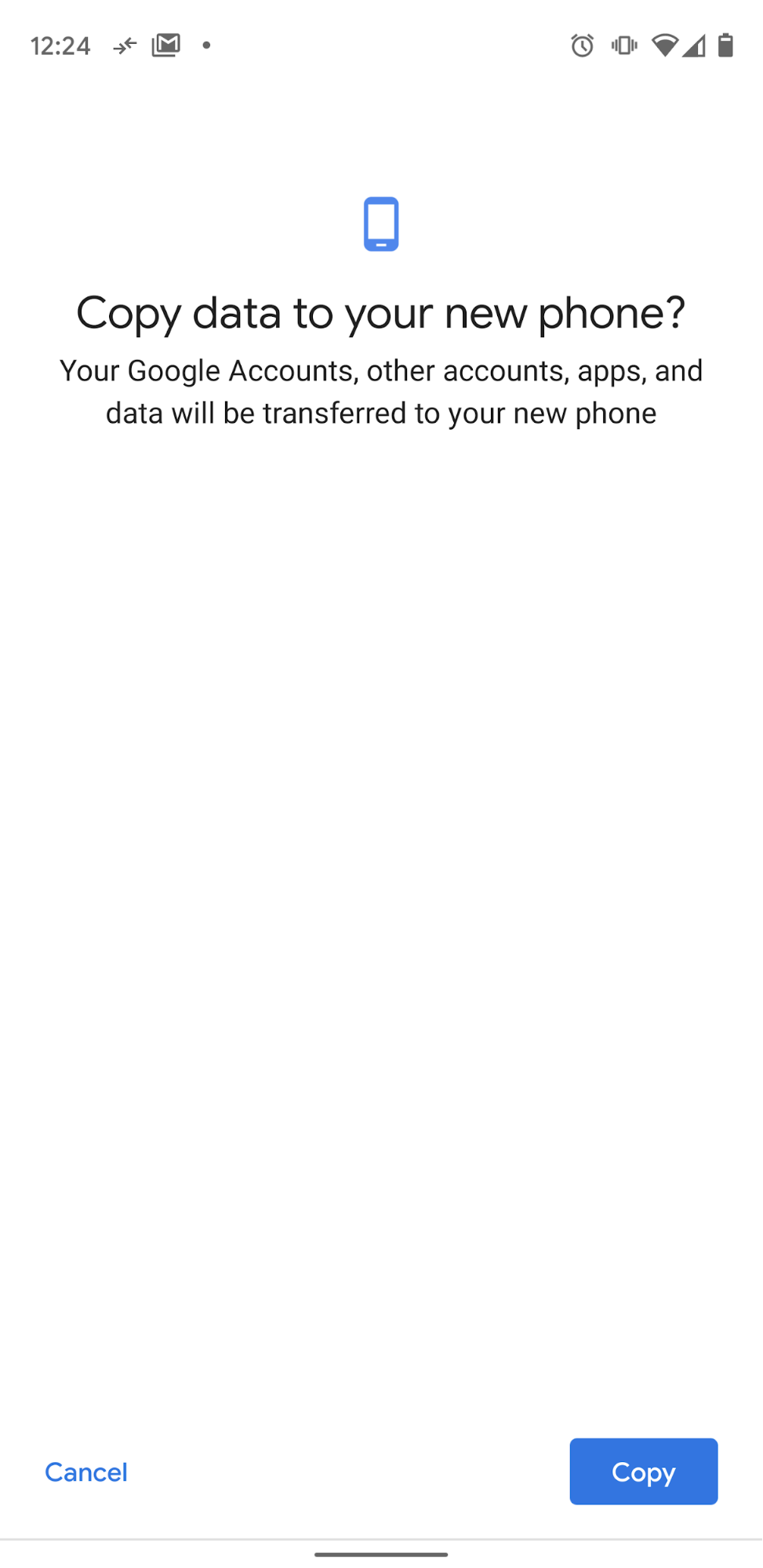
Se a conta do Google não for transferida, os dados da API Block Store também não serão.
Samsung Smart Switch
Se o dispositivo de destino for um Samsung Galaxy, há duas maneiras de entrar no fluxo de restauração: 1) pela configuração inicial ou 2) iniciando o Smart Switch fora da configuração.
Para iniciar o fluxo de configuração, toque em "Próxima" na tela abaixo e siga as instruções para concluir a restauração de dispositivo para dispositivo:
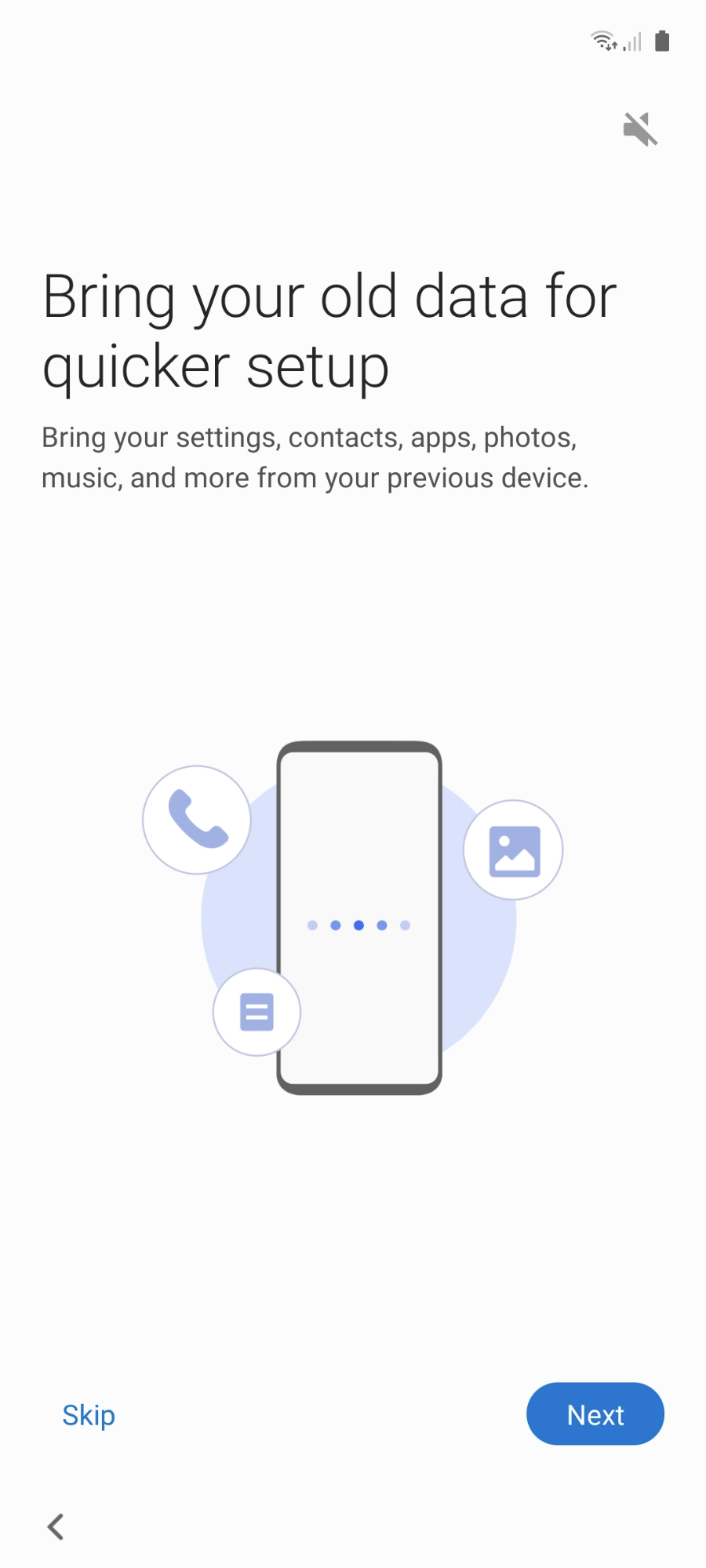
Assim como no fluxo de cabo do Google, conceda o consentimento para a transferência da Conta do Google. Caso contrário, os dados do armazenamento em bloco não serão transferidos.
Para iniciar o fluxo fora da configuração, encontre o app Smart Switch e o inicie diretamente nos dois dispositivos. Se o dispositivo de origem não for um dispositivo Samsung, será necessário instalar o app Smart Switch nele pela Play Store. Os dados do Block Store são transferidos como parte dos dados da conta. Portanto, é necessário selecionar "Contas" na tela "Selecionar dados para transferência" durante o fluxo de troca inteligente:
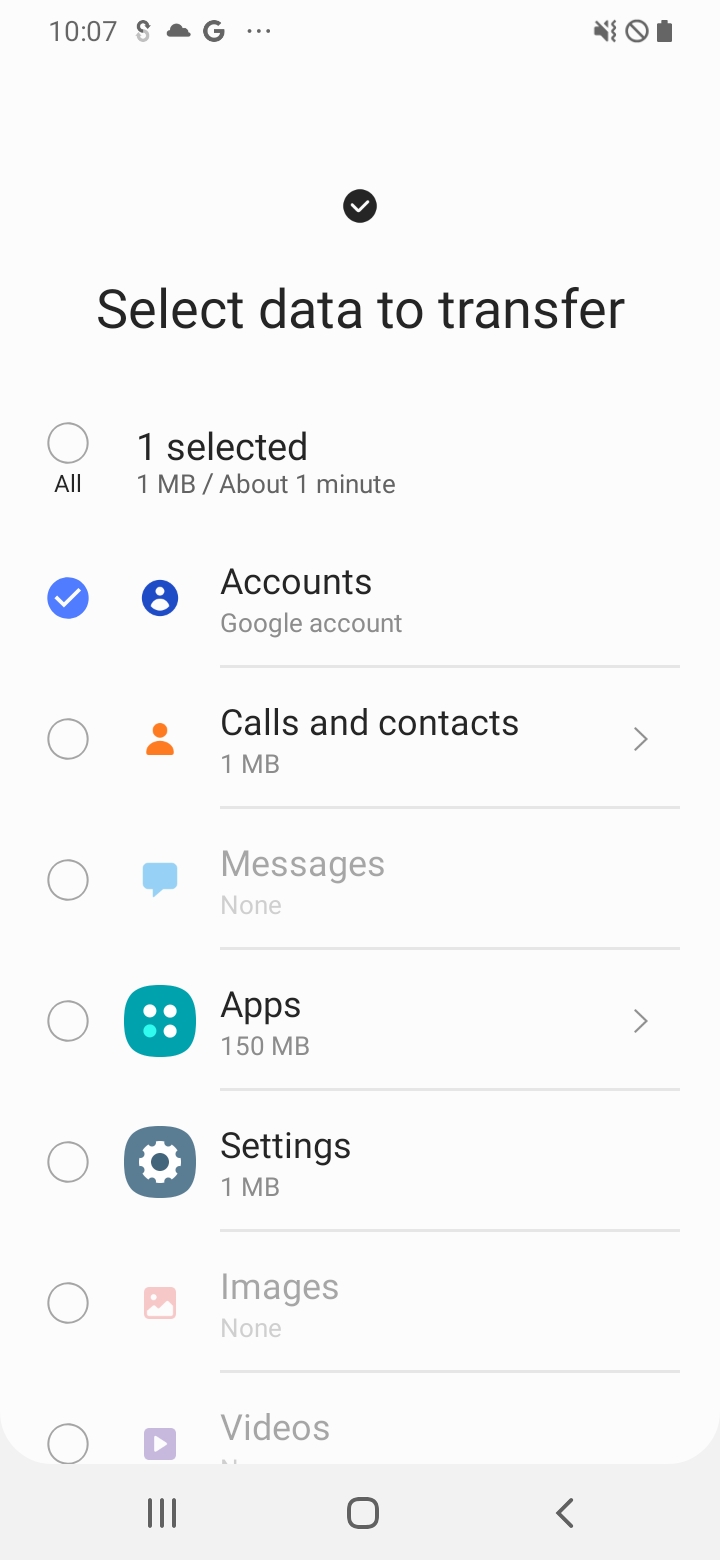
Se você executar o Smart Switch mais de uma vez durante o teste, talvez não seja possível selecionar "Contas" nessa tela em transferências subsequentes. A opção fica esmaecida. Isso ocorre porque o dispositivo de destino já terá todas as contas presentes no dispositivo de origem. Uma solução alternativa é ter duas Contas do Google no dispositivo de origem: a conta registrada no programa da Block Store (consulte os pré-requisitos) e outra conta. Antes de iniciar uma nova transferência do Smart Switch, remova a segunda conta no dispositivo de destino (em Configurações > Contas e backup > Contas). Em seguida, você poderá selecionar "Contas" na tela "Selecionar dados para transferência".
Restauração sem fio do Android
Para OEMs que não são da Samsung e não oferecem suporte ao fluxo de cabo do Google, toque em "Próxima" na tela abaixo:
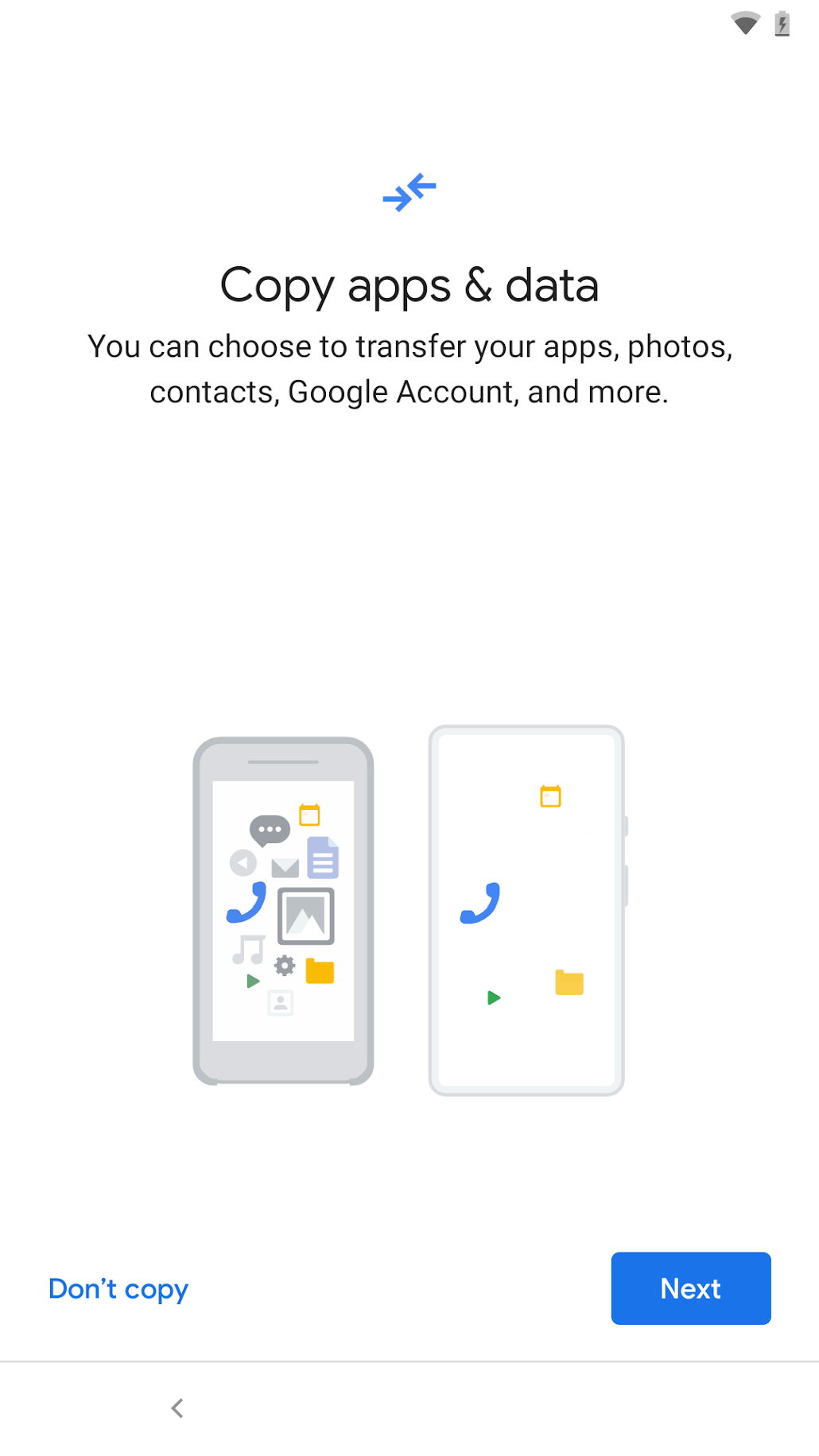
A tela vai ficar assim:
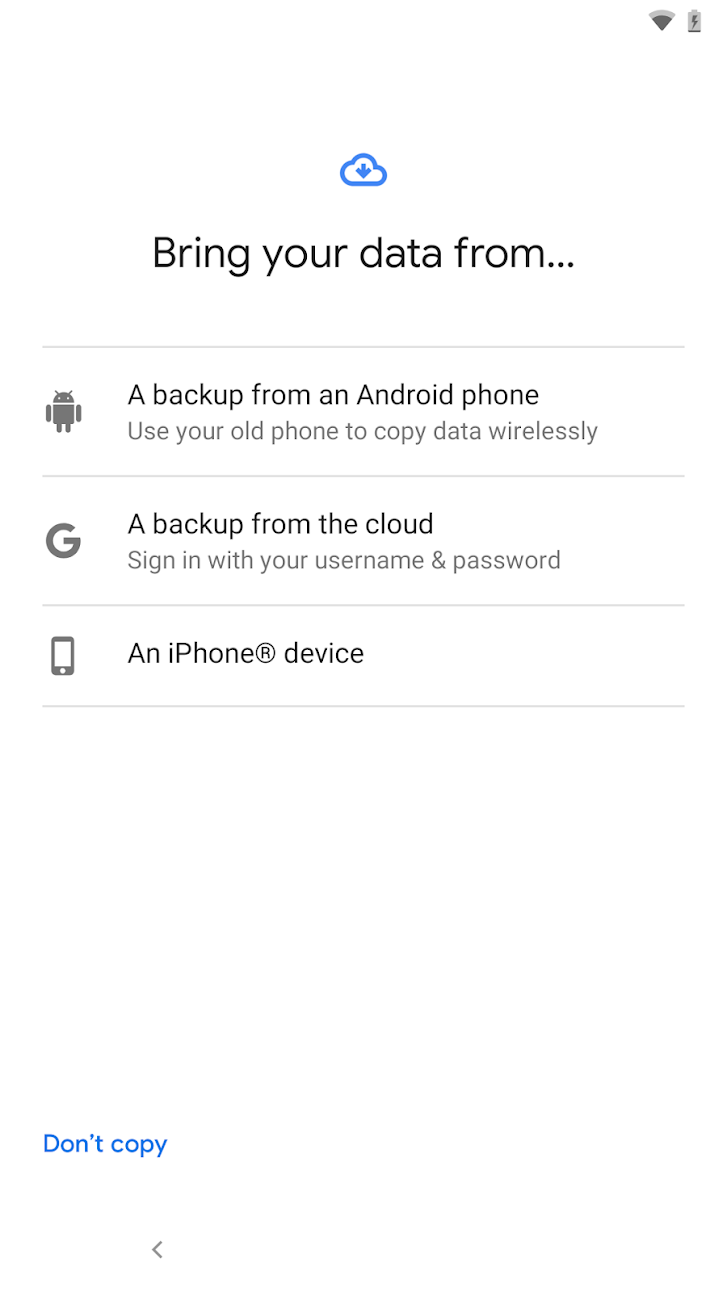
Selecione "Um backup de um smartphone Android". Siga as instruções para concluir o fluxo de restauração. Assim como nos outros fluxos, aceite a transferência da Conta do Google.
Fluxo de restauração na nuvem com suporte
Confira a seguir as etapas para realizar a restauração do Google Cloud durante a configuração do dispositivo.
Restauração do Google Cloud
Durante a configuração do Android, toque em "Próxima" na tela abaixo:
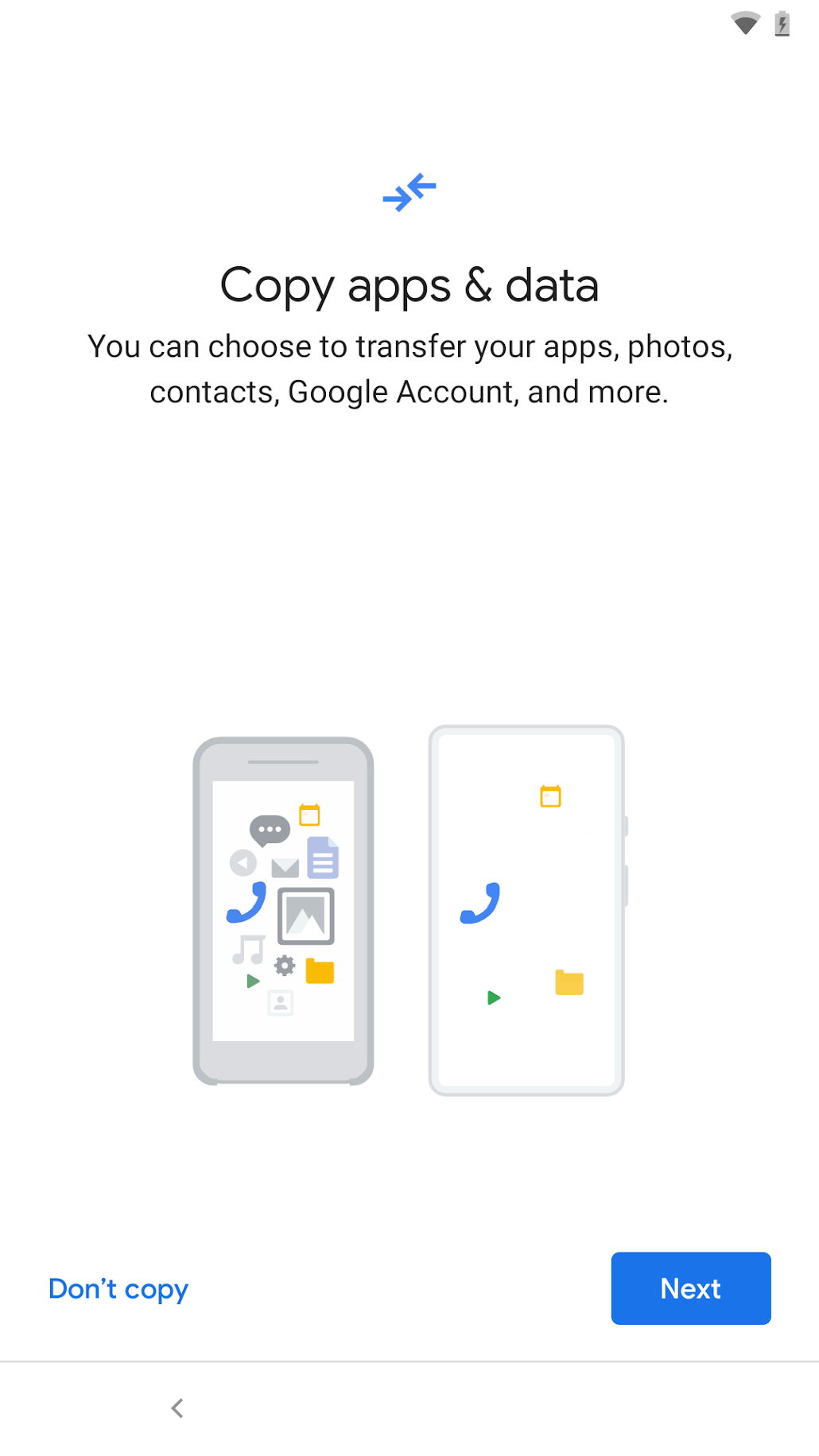
Na próxima tela(como abaixo), toque em "Não é possível usar o smartphone antigo" para acionar o fluxo de restauração na nuvem. Siga as instruções para fazer a restauração na nuvem, incluindo o login na sua Conta do Google(ela precisa ser a mesma da conta de backup no dispositivo de origem), selecione o dispositivo de origem para restaurar etc.
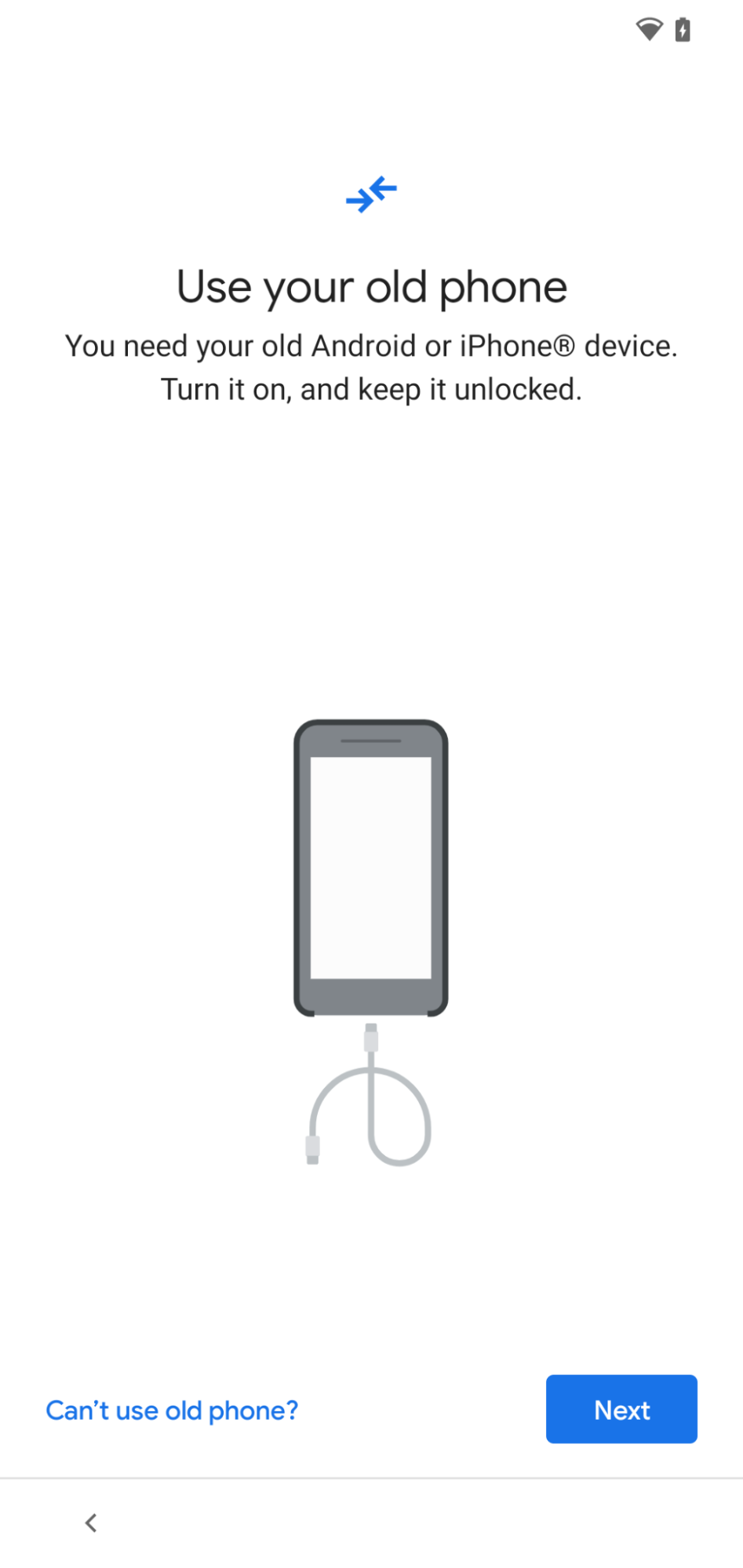
Verifique se o app está selecionado para restauração(na tela abaixo) durante o fluxo de restauração.
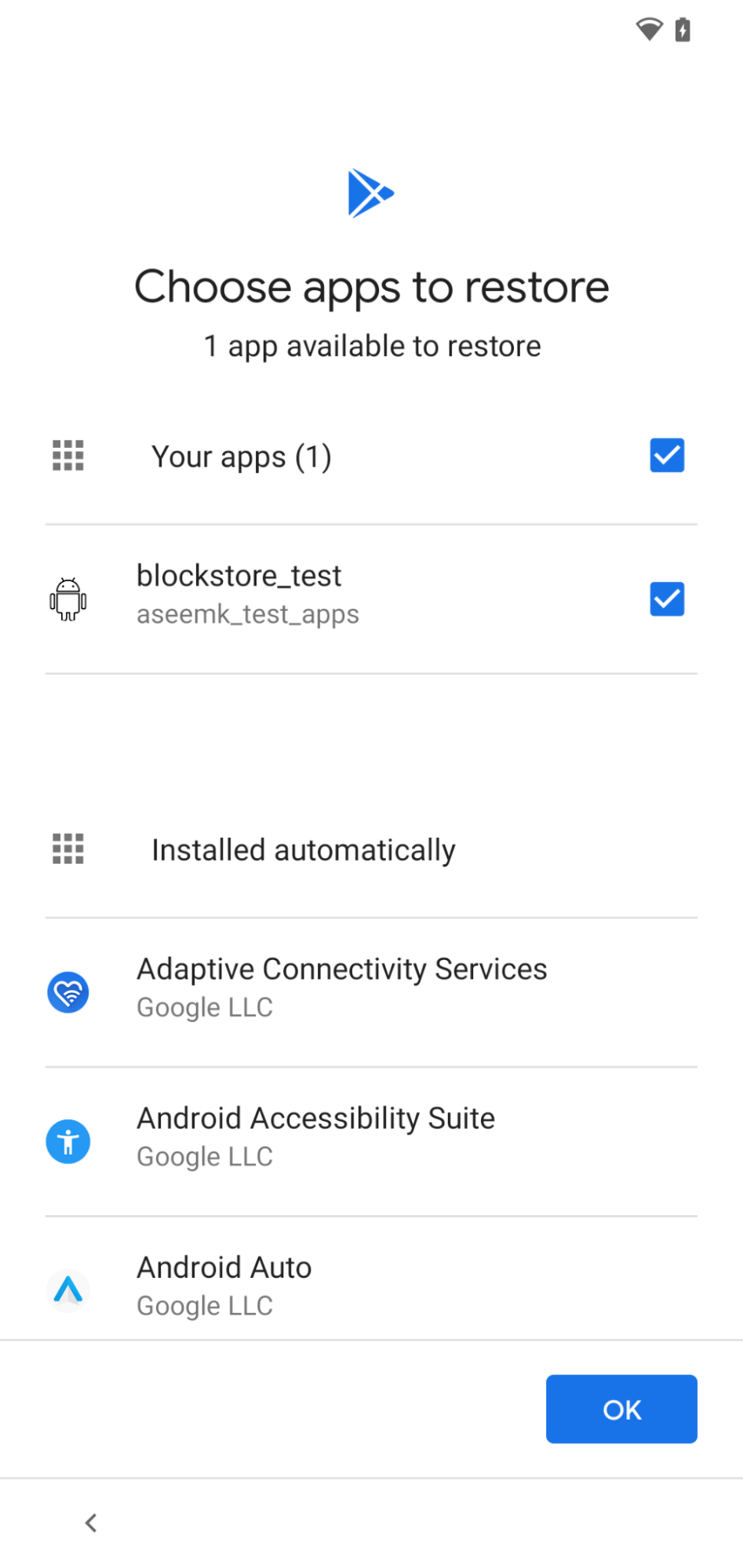
Outras observações
- O fluxo de restauração que inclui a transferência de conta do Google sempre será o primeiro antes de qualquer fluxo de restauração OEM personalizado. Em caso de dúvida, escolha o primeiro fluxo de restauração de dispositivo para dispositivo disponível.
- Pode haver variações nas telas, dependendo do OEM e da versão do Android.
